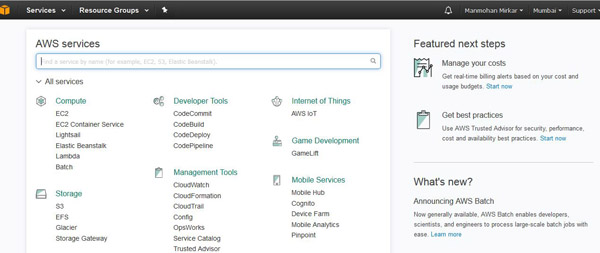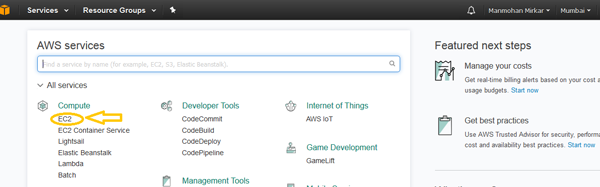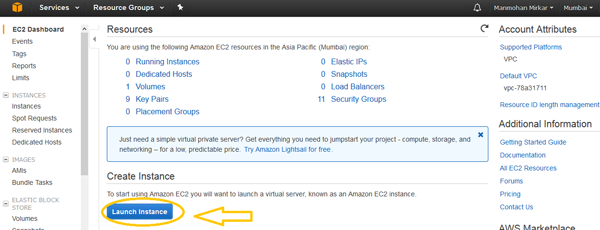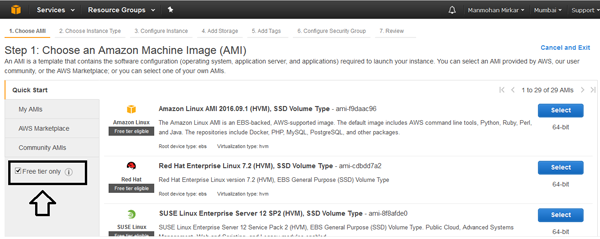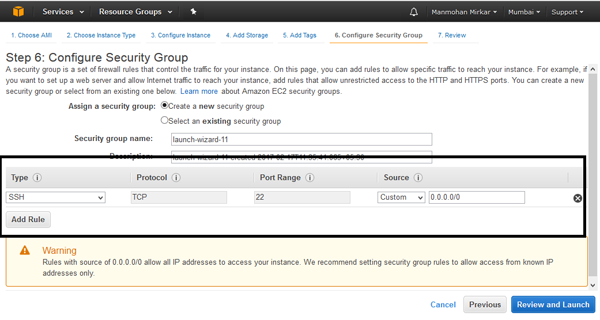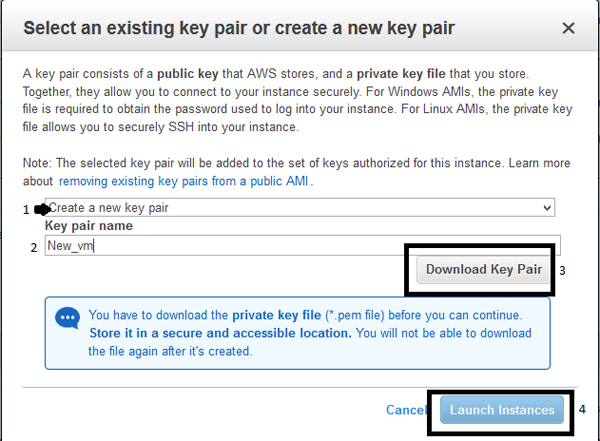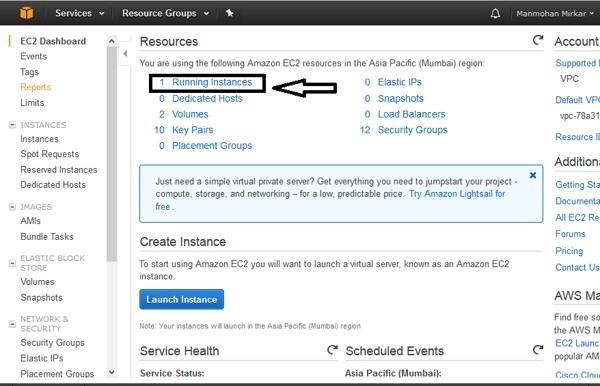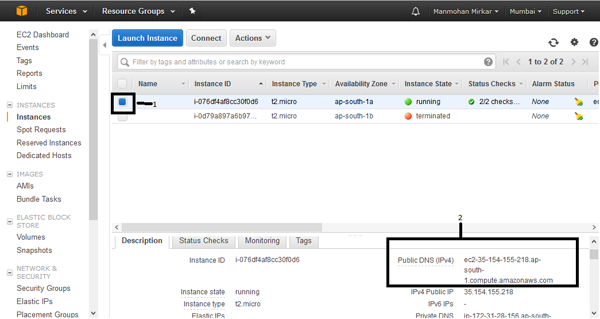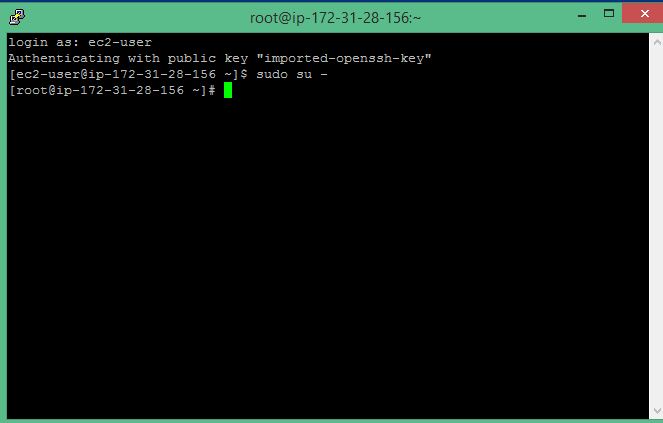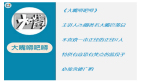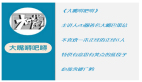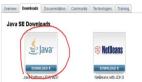如何在Amazon AWS上設置一臺Linux服務器
AWS(Amazon Web Services)是全球領先的云服務器提供商之一。你可以使用 AWS 平臺在一分鐘內設置完服務器。在 AWS 上,你可以微調服務器的許多技術細節(jié),如 CPU 數(shù)量,內存和磁盤空間,磁盤類型(更快的 SSD 或者經典的 IDE)等。關于 AWS ***的一點是,你只需要為你使用到的服務付費。在開始之前,AWS 提供了一個名為 “Free Tier” 的特殊帳戶,你可以免費使用一年的 AWS 技術服務,但會有一些小限制,例如,你每個月使用服務器時長不能超過 750 小時,超過這個他們就會向你收費。你可以在 aws 官網(wǎng)上查看所有相關的規(guī)則。
因為我的這篇文章是關于在 AWS 上創(chuàng)建 Linux 服務器,因此擁有 “Free Tier” 帳戶是先決條件。要注冊帳戶,你可以使用此鏈接。請注意,你需要在創(chuàng)建帳戶時輸入信用卡詳細信息。
讓我們假設你已經創(chuàng)建了 “Free Tier” 帳戶。
在繼續(xù)之前,你必須了解 AWS 中的一些術語以了解設置:
- EC2(彈性計算云):此術語用于虛擬機。
- AMI(Amazon 機器鏡像):表示操作系統(tǒng)實例。
- EBS(彈性塊存儲):AWS 中的一種存儲環(huán)境類型。
通過以下鏈接登錄 AWS 控制臺:https://console.aws.amazon.com/ 。
AWS 控制臺將如下所示:
Amazon AWS console
在 AWS 中設置 Linux VM
1、 創(chuàng)建一個 EC2(虛擬機)實例:在開始安裝系統(tǒng)之前,你必須在 AWS 中創(chuàng)建一臺虛擬機。要創(chuàng)建虛擬機,在“計算compute”菜單下點擊 EC2:
Create an EC2 instance
2、 現(xiàn)在在創(chuàng)建實例Create instance下點擊“啟動實例”Launch Instance按鈕。
Launch the EC2 instance
3、 現(xiàn)在,當你使用的是一個 “Free Tier” 帳號,接著***選擇 “Free Tier” 單選按鈕以便 AWS 可以過濾出可以免費使用的實例。這可以讓你不用為使用 AWS 的資源而付費。
Select Free Tier instances only
4、 要繼續(xù)操作,請選擇以下選項:
a、 在經典實例向導中選擇一個 AMI(Amazon Machine Image),然后選擇使用 Red Hat Enterprise Linux 7.2(HVM),SSD 存儲
b、 選擇 “t2.micro” 作為實例詳細信息。
c、 配置實例詳細信息:不要更改任何內容,只需單擊下一步。
d、 添加存儲:不要更改任何內容,只需點擊下一步,因為此時我們將使用默認的 10(GiB)硬盤。
e、 添加標簽:不要更改任何內容只需點擊下一步。
f、 配置安全組:現(xiàn)在選擇用于 ssh 的 22 端口,以便你可以在任何地方訪問此服務器。
Configure AWS server
g、 選擇“查看并啟動Review and Launch”按鈕。
h、 如果所有的詳情都無誤,點擊 “啟動Launch”按鈕。
i、 單擊“啟動Launch”按鈕后,系統(tǒng)會像下面那樣彈出一個窗口以創(chuàng)建“密鑰對”:選擇選項“創(chuàng)建密鑰對create a new key pair”,并給密鑰對起個名字,然后下載下來。在使用 ssh 連接到服務器時,需要此密鑰對。***,單擊“啟動實例Launch Instance”按鈕。
Create Key pair
j、 點擊“啟動實例Launch Instance”按鈕后,轉到左上角的服務。選擇“計算compute”--> “EC2”。現(xiàn)在點擊“運行實例Running Instances”:
Go to the running EC2 instance
k、 現(xiàn)在你可以看到,你的新 VM 的狀態(tài)是 “運行中running”。選擇實例,請記下登錄到服務器所需的 “公開 DNS 名稱Public DNS”。
Public DNS value of the VM
現(xiàn)在你已完成創(chuàng)建一臺運行 Linux 的 VM。要連接到服務器,請按照以下步驟操作。
從 Windows 中連接到 EC2 實例
1、 首先,你需要有 putty gen 和 Putty exe 用于從 Windows 連接到服務器(或 Linux 上的 SSH 命令)。你可以通過下面的鏈接下載 putty。
2、 現(xiàn)在打開 putty gen :puttygen.exe。
3、 你需要單擊 “Load” 按鈕,瀏覽并選擇你從亞馬遜上面下載的密鑰對文件(pem 文件)。
4、 你需要選擇 “ssh2-RSA” 選項,然后單擊保存私鑰按鈕。請在下一個彈出窗口中選擇 “yes”。
5、 將文件以擴展名 .ppk 保存。
6、 現(xiàn)在你需要打開 putty.exe。在左側菜單中點擊 “connect”,然后選擇 “SSH”,然后選擇 “Auth”。你需要單擊瀏覽按鈕來選擇我們在步驟 4 中創(chuàng)建的 .ppk 文件。
7、 現(xiàn)在點擊 “session” 菜單,并在“host name” 中粘貼在本教程中 “k” 步驟中的 DNS 值,然后點擊 “open” 按鈕。
8、 在要求用戶名和密碼時,輸入 ec2-user 和空白密碼,然后輸入下面的命令。
- $ sudo su -
哈哈,你現(xiàn)在是在 AWS 云上托管的 Linux 服務器上的主人啦。
Logged in to AWS EC2 server